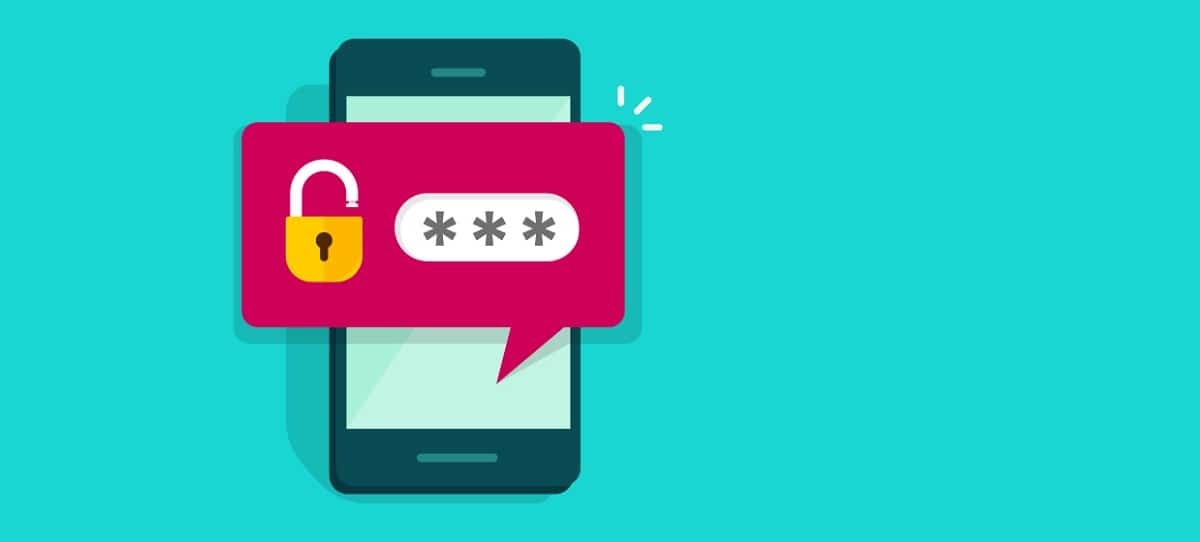
See on mobiiltelefonide üks olulisemaid turvaaspekte., vähemalt siis, kui seade on välja lülitatud ja peate selle käivitama. Terminali blokeerimine toimub siis, kui käivitate selle ja sisestate kokku kolm korda PIN-koodi, mille operaator määrab vaikimisi.
Tavaliselt on see muudetav, kui me kaardi omandame igal hetkel, mis on hea nõuanne, et soovite seda meeles pidada ja mitte sõltuda tuntud PUK-koodist. Kui see on vaikimisi blokeeritud, peab see olema käepärast need kaheksa numbrit, mis võimaldavad nutitelefoni uuesti avada ja sisestada alustamiseks uue parooli.
Selle õpetuse abil saate teada kuidas eemaldada SIM-i PIN-kood ja alustage nullist, kui soovite, võite alati loota avamisvõtmele kui mõõdupuule, mitte olla sellest ees. Blokeerimine on üks asjadest, mida peate tegema, kui otsustate mingil põhjusel seadmesse mitte siseneda peamise meetodi.
SIM-kaardi PIN-kood, oluline ja oluline

Selle koodi omamine muutub vajalikuks, eriti kui soovite, et keegi teie mobiiltelefonile ei pääseks ja te pole sisestanud lukumustrit, turvakoodi või muud meetodit, näiteks sõrmejälge. Kõik kolm neist on seda väärt koos PIN-koodiga, kuna need on eluliselt tähtsad nii oma nutitelefonis kui ka teistes inimestes.
SIM-kaardilt PIN-koodi eemaldamise oht on see, et kui seda tehakse, võtate kasutusele muid meetmeid oma telefoni turvavalikust. Üks esialgne asi on nende seadistuste kohta natukene teada, sama oluline on katsumine ja panemine, et keegi ei siseneks, seega ei näeks fotosid, dokumente ja muid faile.
Kui soovite selle PIN-koodi eemaldada ja otsustate selle hiljem aktiveerida, on teil see võimalus, kuna see ja muud asjakohased meetmed on vähemalt hädavajalikud. Parim nõuanne on see, kui otsustate esialgse või enda PIN-koodi kustutada, uurige veidi, kuidas seda käivitamisel blokeerida, et vältida võimalikku kaotust/vargust.
Kuidas eemaldada PIN-kood Android-seadmetest
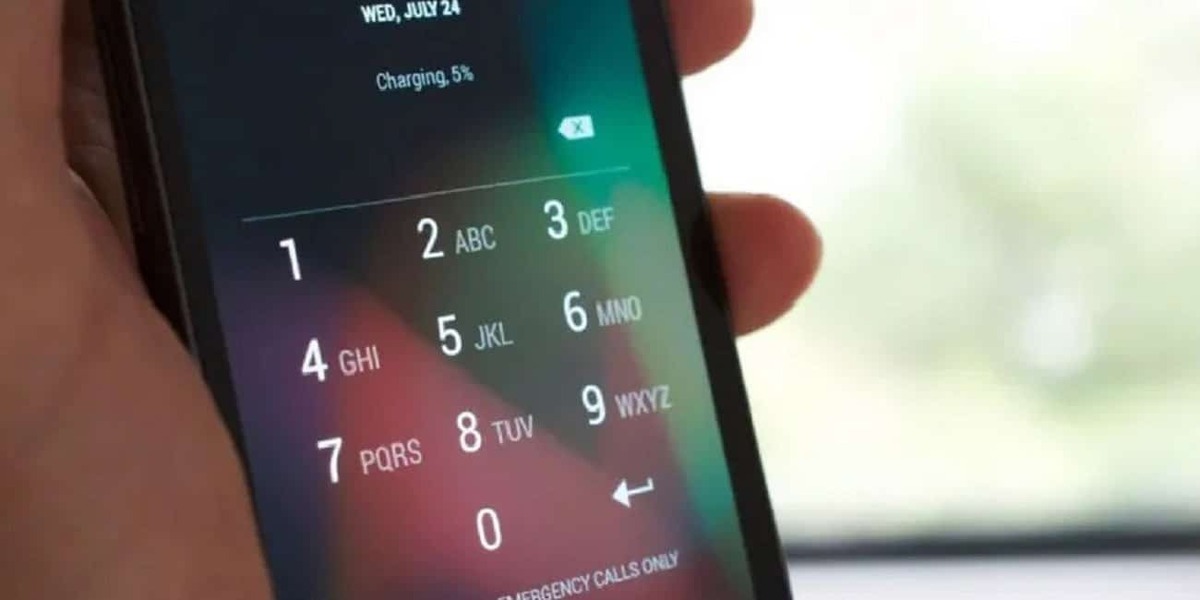
Igas Androidi operatsioonisüsteemiga nutitelefonis muutub see olenevalt nii tootjast kui ka kasutatavast kihist. Oluline on märkida, et see on alati valikus "Turvalisus"., mõnikord muutub see suhteliselt nii, et see jääks SIM-i parameetri piiresse, mitte selles sättes.
See ei muutu suhteliselt palju, kui kasutate Huawei HarmonyOS-i, kuna see on sarnane, kui teil on mõni brändi uusim mudel, sealhulgas tahvelarvuti. Peate olema ettevaatlik, eriti kui terminalil pole võtit, sest pärast avamist on võimalik sellesse siseneda ilma lukuta.
SIM-i PIN-koodi eemaldamiseks seadmest, tehke järgmised sammud:
- Avage oma nutitelefoni seaded, on see hammasrattas, alati põhiekraanil
- Minge parameetri juurde, mis ütleb "Turvalisus" ja klõpsake seda
- Meie puhul peame klõpsama "Rohkem seadeid" ja seejärel jaotises "SIM-i lukustuse seaded" muutub see teistes seadmetes, olles "Turvalisus", seejärel "SIM-kaardi lukk".
- Vajutage lülitit paremalt vasakule, nii saab terminalil PIN-kood otsa ja sellega pääsete sellele ligi ilma eelnimetatud koodita väljalülitamisel, mis mõnel juhul on avamise seadistamisel hädavajalik muster
See on valik, kuigi käsu kaudu Teine võimalus on PIN-koodi vahetamine, selleks tuleb seda alati väljas ja telefoniäpis proovida. PIN-koodiga avamine on paljudes nutitelefonides vajalik, kui otsustate selle sisestada, on samm sama, kui lülitate lüliti paremale ja aktiivsele, palub see sisestada PIN-koodi.
Eemaldage Xiaomi telefonidelt PIN-kood
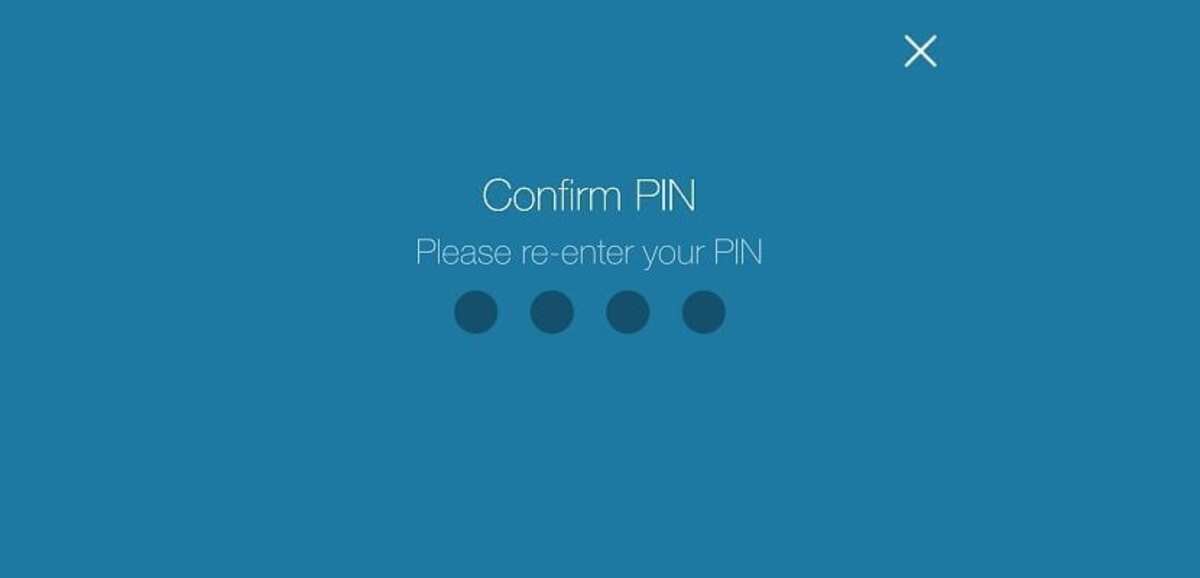
Muutke Xiaomi/Redmi seadmete PIN-koodi Seda tehakse teistmoodi, kui teil on üks, peate tegema mitmekesist sammu ja mitte jõudma vaikimisi pakutavani. MIUI kiht otsustas PIN-koodile juurdepääsu veidi rohkem varjata, eemaldades või pannes selle.
Kui soovite Xiaomi/Redmi PIN-koodi eemaldada, tehke järgmised sammud:
- Minge jaotisse "Seaded", see kuvatakse esimesel lehel telefonist
- Pärast sellel klõpsamist minge jaotisse "Parool ja turvalisus".
- Vajutage nuppu "Privaatsus" ja teil on palju võimalusi selle parameetri reguleerimiseks
- Valige telefoninumber, mida kasutate sellel konkreetsel SIM-kaardil
- Avage SIM-luku seaded ja eemaldage SIM-kaardi lukk, lüliti märgitakse sinisega, jätke see halliks ja minge tagasi, lülitage telefon välja ja kontrollige, et see ei ilmuks
Muutke oma telefoni PIN-koodi numbrikoodi abil
Lihtne viis seda teha ilma telefoni seadeid läbi vaatamata see on numbrite ja sümbolite koodiga, need tuleb sisestada rakendusse "Telefon". Tasub mainida, et see pole lihtne vähemalt siis, kui te ei mäleta selle kõiki osasid, mis tuleb käsitsi lisada.
See meetod töötab tavaliselt kõigis mobiilseadmetes, kontrollige, kas iga number ja sümbol on õiged. Kui muudate mõne teise numbri, märgib see teile, et see pole õige. Oluline on mainida, et see on toiminud juba aastaid, alates Android 4.0-st on see võimalik ja see on asi, mida saate teha igal ajal.
Kui soovite selle koodiga SIM-i PIN-koodi eemaldada, tehke oma telefonis järgmist.
- Esimene asi on telefoni avamine
- Avage rakendus "Telefon", klõpsake ikooni, mis tähistab vanamoodsate telefonide ikooni
- Valige ** 04 * Vana PIN * Uus PIN * Uus PIN # ja vajutage rohelist klahvi, teatab see teile, et selle uue numbri number on muutunud